
RO-INTERFACE-ETH
Hardware-Beschreibung
2010
September

INDEX
1. Einleitung 5
1.1. Vorwort 5
1.2. Kundenzufriedenheit 5
1.3. Kundenresonanz 5
2. Hardware Beschreibung 7
2.1. Übersichtsbild 7
2.2. Technische Daten 8
2.3. Steckverbinder auf dem Modul 9
2.3.1. Spannungsversorgung
2.3.2. Ethernet Interface
2.4. Taster auf dem Modul 10
2.5. Kontroll LED’s 11
2.5.1. Definition der LEDs
11
3. Konfiguration des Moduls 13
3.1. Konfiguration über das DELIB Configuration Utility 13
3.2. Konfiguration über den internen Web-Server des Moduls 18
3.3. Auslieferungszustand 19
4. Firmware Update 21
4.1. DEDITEC Flasher 21
4.2. WEB-Oberfläche 22
9
9
5. Grundkonfiguration wiederherstellen 25
5.1. IP Adresse zurücksetzen 25
Index | 2Seite

INDEX
5.2. Firmware zurücksetzen 25
6. Software 27
6.1. Benutzung unserer Produkte 27
6.1.1. Ansteuerung über grafische Anwendungen
6.1.2. Ansteuerung über unsere DELIB Treiberbibliothek
6.1.3. Ansteuerung auf Protokollebene
6.1.4. Ansteuerung über mitgelieferte Testprogramme
27
27
27
28
6.2. DELIB Treiberbibliothek 29
6.2.1. Übersicht
6.2.2. Unterstützte Betriebssysteme
6.2.3. Unterstützte Programmiersprachen
6.2.4. Installation DELIB-Treiberbibliothek
6.2.5. DELIB Configuration Utility
29
31
31
32
34
6.3. Testprogramme 35
6.3.1. Digital Input-Output Demo
6.3.2. Analog Input-Output Demo
6.3.3. Stepper Demo
35
36
37
7. Anhang 39
7.1. Revisionen 39
7.2. Urheberrechte und Marken 40
Index | 3Seite

Einleitung
I
Einleitung | Seite 4

1. Einleitung
1.1. Vorwort
Zuerst einmal beglückwünschen wir Sie zum Kauf eines hochwertigen
DEDITEC Produktes!
Unsere Produkte werden von unseren Ingenieuren nach den heutigen
geforderten Qualitätsanforderungen entwickelt. Wir achten bereits bei der
Entwicklung auf flexible Erweiterbarkeit und lange Verfügbarkeit.
Wir entwickeln modular!
Durch eine modulare Entwicklung verkürzt sich bei uns die Entwicklungszeit
und - was natürlich dem Kunden zu Gute kommt - ein fairer Preis!
Wir sorgen für eine lange Lieferverfügbarkeit!
Sollten verwendete Halbleiter nicht mehr verfügbar sein, so können wir
schneller reagieren. Bei uns müssen meistens nur Module redesigned werden
und nicht das gesamte Produkt. Dies erhöht die Lieferverfügbarkeit.
1.2. Kundenzufriedenheit
Ein zufriedener Kunde steht bei uns an erster Stelle!
Sollte mal etwas nicht zu Ihrer Zufriedenheit sein, wenden Sie sich einfach per
Telefon oder mail an uns.
Wir kümmern uns darum!
1.3. Kundenresonanz
Die besten Produkte wachsen mit unseren Kunden. Für Anregungen oder
Vorschläge sind wir jederzeit dankbar.
Einleitung | Seite 5

Hardware Beschreibung
II
Hardware Beschreibung |Seite 6

2. Hardware Beschreibung
2.1. Übersichtsbild
Die Abbildung zeigt das Steuermodul mit Ethernet Interface (links) in
Kombination mit einem Ein- /Ausgabemodul (rechts).
Die Abbildung zeigt das Steuermodul mit Ethernet Interface (links) in
Kombination mit einem I/O-Modul des flexiblen Steckverbindersystems (rechts).
Hardware Beschreibung |Seite 7

2.2. Technische Daten
Single Spannungsversorgung +7V..+24V DC
10/100 Mbit/sec Ethernet Interface
Zugriff auf Ein-/Ausgänge über TCP/IP
WEB Interface
Über Web-Interface einfach konfigurierbar
9 Kontroll LED‘s
Anschluss über RJ45 Buchse
Die Timeout Funktion bietet die Möglichkeit, die Ausgänge z.B. aus
Sicherheitsgründen abzuschalten.
In 16 facher Abstufung erweiterbar
Kann problemlos mit anderen I/O Modulen der RO Serie kombiniert werden
Windows Treiber Bibliothek DELIB
Hardware Beschreibung |Seite 8

2.3. Steckverbinder auf dem Modul
LED
1
Activity
2
10/100 Mbit
2.3.1. Spannungsversorgung
Der Eingangsspannungsbereich kann zwischen +7V und +24V DC betragen. Ein
passender Steckverbinder liegt jedem Modul bei.
2.3.2. Ethernet Interface
Der Netzwerkanschluss erfolgt über eine RJ45 Buchse.
Hardware Beschreibung |Seite 9

2.4. Taster auf dem Modul
Linker Taster:
IP Adresse auf Default Werte zurücksetzen
(Näheres siehe Kapitel 3.8.1)
Rechter Taster:
Firmware in den Auslieferungszustand zurücksetzen
(Näheres siehe Kapitel 3.8.2)
Hardware Beschreibung |Seite 10

2.5. Kontroll LED’s
LED
Bezeichnung
Erklärung
oben
3,3V
Interne 3,3V Versorgungsspannung vorhanden.
oben
5V
Interne 5V Versorgungsspannung vorhanden.
1
CPU Activity
2x blinken + lange Pause. Betriebssystem meldet: Status
OK
2
Interface
Activity
Kommunikation über Ethernet aktiv.
3
Status
LED leuchtet -> Modul ist betriebsbereit
4
ERROR
Fehler bei der ETH Übertragung (näheres siehe Dokument
“ETH Protokoll”).
5
Inputs: Change
Zustandswechsel zwischen 2 Auslesetakten wurde
erfasst.
6
Outputs: AutoOff
Sämtliche Ausgänge wurden auf Grund des Timeout
sicherheitshalber abgeschaltet.
7
I/O Access
Zugriff der CPU auf Ein- und Ausgänge der
angeschlossenen Module.
Auf dem RO-ETH Modul befinden sich eine Reihe von Kontroll LED’s. Sie
dienen zur einfachen optischen Zustandsanzeige von diversen Funktionen.
Nach dem Einschalten des Moduls muss folgende Blinksequenz im
Normalbetrieb auftreten:
ca. 20 Sek nach Einschalten des Moduls blinken LED 1 und 2 zweimal kurz
hintereinander auf. -> Betriebssystem erfolgreich geladen.
Anschließend leuchtet die 3. LED dauerhaft und LED 1 blinkt. -> Modul ist
betriebsbereit.
2.5.1. Definition der LEDs
Hardware Beschreibung |Seite 11

Konfiguration des Moduls
III
Konfiguration des Moduls |Seite 12

3. Konfiguration des Moduls
3.1. Konfiguration über das DELIB Configuration Utility
Diese Methode ermöglicht eine einfache Konfiguration des Produkts. Folgende
Grundwerte können hiermit verändert werden.
Modulname
IP-Adresse
Netz-Maske
Standard-Gateway
DNS-Server
Außerdem lassen sich mit diesem Tool alle DEDITEC Ethernet-Geräte im
Netzwerk anzeigen.
Wie das geht, sehen Sie auf den folgenden Seiten...
Konfiguration des Moduls |Seite 13

Starten Sie das DELIB Configuration Utility:
Zu finden unter: Start -> Programme -> DEDITEC -> DELIB -> DELIB
Configuration Utility
1.
Module Selection: RO-ETH auswählen
2.
Find and configure RO-ETH Module
Konfiguration des Moduls |Seite 14

1.
Scan RO-ETH Modules: Somit finden Sie alle DEDITEC ETH Module am
lokalen Ethernet Strang. Hierbei benutzen wir ein Ethernet Protokoll, welches
nicht geroutet wird. Deshalb sind nur Module zu konfigurieren, die am Bus
angeschlossen sind. Vorteil dieser Methode ist, dass auch Module gefunden
werden, die nicht im gleichen Sub-Netz des Rechners liegen, von dem aus
konfiguriert wird.
2.
Klicken Sie auf das Modul, welches Sie konfigurieren wollen
Konfiguration des Moduls |Seite 15
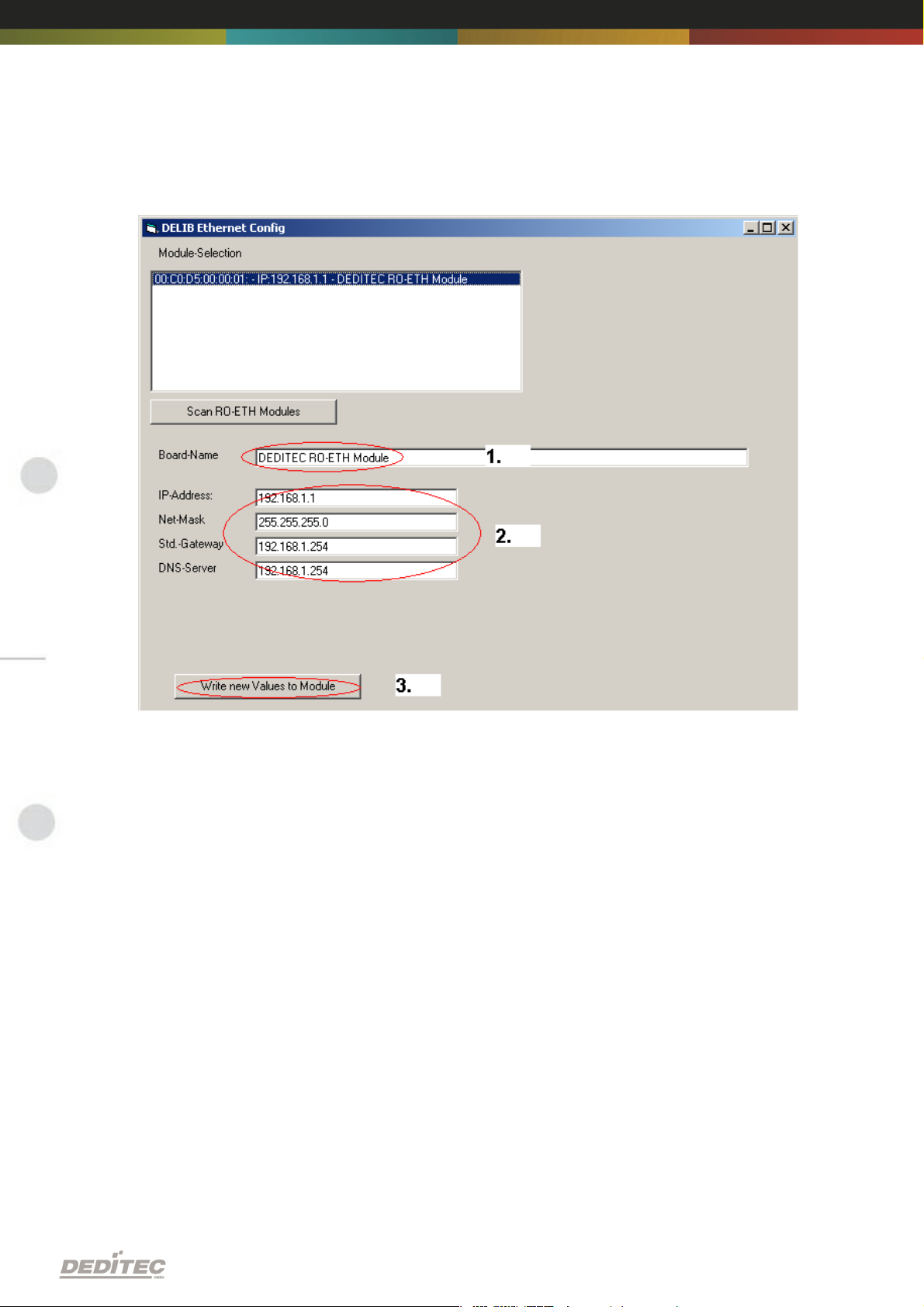
Hier lässt sich der Modulname nach Ihren Wünschen ändern
1.
Hier können Modulname, IP-Adresse, Netz-Maske, Standard-Gateway und
DNS-Server verändert werden.
2.
Write new Values to Module. Hiermit wird die Konfiguration ins Modul
geschrieben.
Konfiguration des Moduls |Seite 16

Hinweis:
Bei der Konfiguration des RO-ETH Moduls ist zu beachten, dass die von Ihnen
ausgewählte IP-Adresse im gleichen IP-Segment liegt, wie der Steuer-PC.
Natürlich darf auch keine bereits belegte IP-Adresse benutzt werden.
Wenn die Standard-IP-Adresse des Moduls nicht aus dem Adressbereich des
Netzwerks stammt, dann ist das Modul vorerst nicht über TCP/IP erreichbar.
Erreichbarkeitsprobleme treten auch auf, wenn diese IP-Adresse bereits belegt
ist. Anhand des sehr einfach zu bedienenden Utilities können die IP-Adresse
und die Netzmaske des Ethernet-Moduls dennoch konfiguriert werden.
Alternativ kann das Modul auch direkt am PC angeschlossen werden um auf
direktem Wege die IP-Adresse und die Netzmaske einzustellen. Nachdem die
Erreichbarkeit gegeben ist, erfolgt die weitere Konfiguration bequem über ein
Browser auf dem integrierten Web-Server des Ethernet-Moduls.
Fragen Sie hierzu Ihren System Administrator.
Konfiguration des Moduls |Seite 17

3.2. Konfiguration über den internen Web-Server des Moduls
Das RO-ETH-Modul hat einen eigenen Web-Server über den die Konfiguration
ebenfalls vorgenommen werden kann.
Konfiguration des Moduls |Seite 18

3.3. Auslieferungszustand
Im Auslieferungszustand hat das Ethernet Modul folgende Einstellungen:
IP Adresse: 192.168.1.1
Der Auslieferungszustand kann jederzeit durch Betätigen des linken Tasters
wiederhergestellt werden. -> Siehe Kap. 3.8.2
IP Adresse 192.168.1.1
Subnetz Maske 255.255.255.0
Standard Gateway 192.168.1.254
Konfiguration des Moduls |Seite 19

Firmware Update
IV
Firmware Update | Seite 20

4. Firmware Update
4.1. DEDITEC Flasher
Vorgehensweise:
Entpacken Sie alle Dateien auf Ihrem Rechner in einem Ordner.
Starten Sie die Anwendung deditec-flasher.exe
1.
Wählen Sie zunächst das Interface aus. Für Ethernet drücken Sie Taste “E”
2.
Wählen Sie aus, welches Modul sie updaten wollen. Drücken Sie Taste “M”
für das CPU Interface.
3.
Nach erfolgreichem Flashen erscheint in der Eingabeaufforderung: Flash OK!
Firmware Update | Seite 21

4.2. WEB-Oberfläche
Vorgehensweise:
1.
Geben Sie die IP-Adresse ihres Moduls in den Browser ein.
Firmware Update | Seite 22

1.
Klicken Sie auf FW-Update
2.
Wählen Sie die Datei “ro_cpu_eth_fw.dfw” aus.
3.
Klicken Sie auf Firmware update
Firmware Update | Seite 23

Grundkonfiguration wiederherstellen
V
Grundkonfiguration wiederherstellen | Seite 24

5. Grundkonfiguration wiederherstellen
5.1. IP Adresse zurücksetzen
Als Default Wert wird folgende IP Adresse verwendet: 192.168.1.1
Linker Taster: IP Adresse auf Default Werte zurücksetzen (192.168.1.1):
Um die IP Adresse zurückzusetzen, gehen Sie wie folgt vor:
Taster mindestens. 5 Sek lang drücken
Danach müssen die linken beiden LED‘s “CPU Activity” und “Interface
Activity” viermal hintereinander aufblinken (Übernahmebestätigung)
anschließend hat das Modul folgende Einstellungen:
IP Adresse 192.168.1.1
Subnetz Maske 255.255.255.0
Standard Gateway 192.168.1.254
5.2. Firmware zurücksetzen
Um die Firmware auf den Default Wert zurückzusetzen, gehen Sie wie folgt vor:
Rechter Taster: Firmware in den Auslieferungszustand zurücksetzen
Um die Firmware in den Auslieferungszustand zurückzusetzen, gehen Sie wie
folgt vor:
Taster mindestens 10 Sek lang drücken
Danach müssen die linken drei LED‘s “CPU Activity”, “Interface Activity” und
“Status” viermal hintereinander aufblinken (Übernahmebestätigung)
Anschließend startet das Modul neu.
Die Firmware und Konfiguration des Auslieferzustandes, sind jetzt wieder aktiv!
Grundkonfiguration wiederherstellen | Seite 25

Software
VI
Software | Seite 26
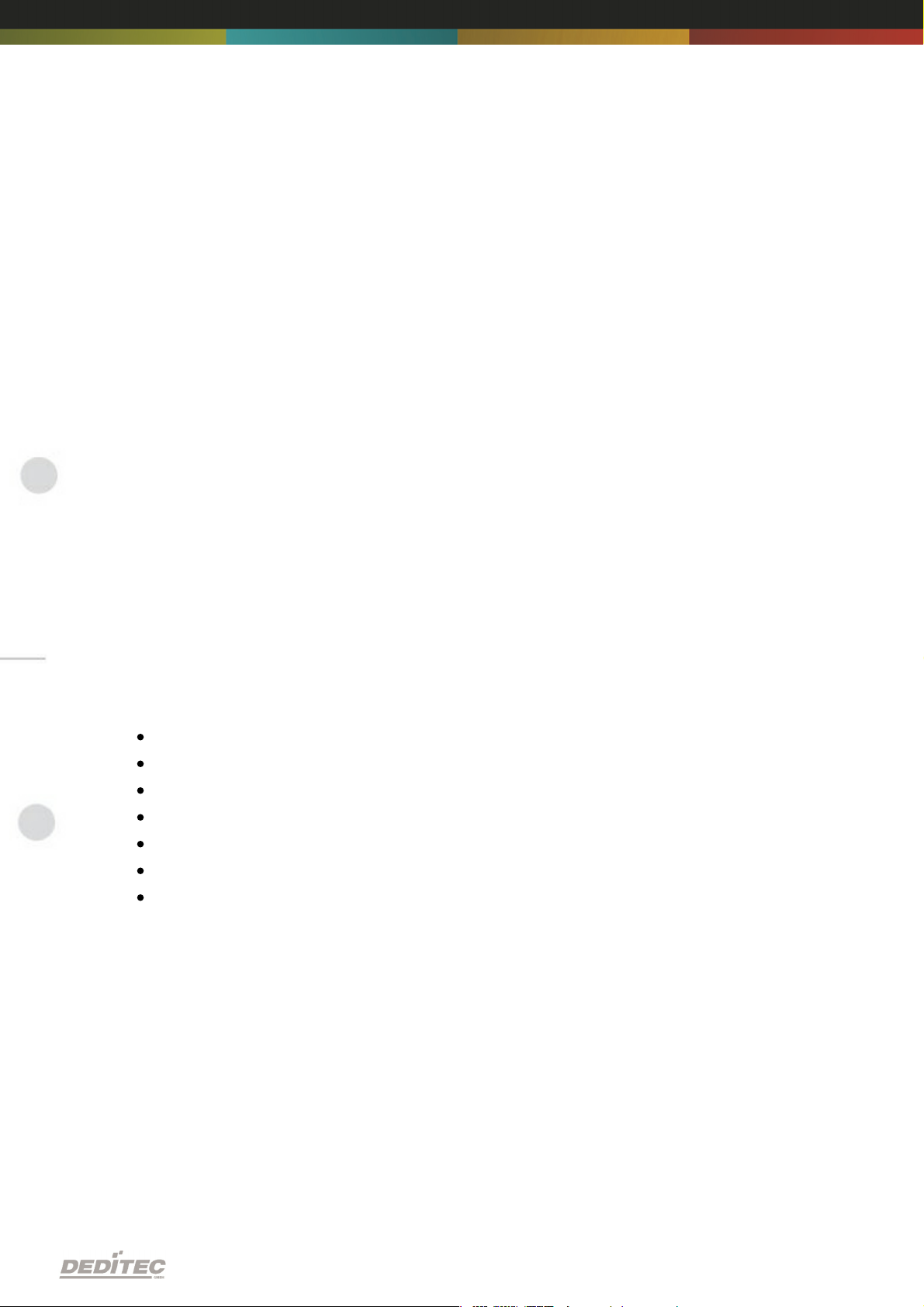
6. Software
6.1. Benutzung unserer Produkte
6.1.1. Ansteuerung über grafische Anwendungen
Wir stellen Treiberinterfaces z.B. für LabVIEW und ProfiLab zur Verfügung. Als
Basis dient die DELIB Treiberbibliothek, die von ProfiLab direkt angesteuert
werden kann.
Für LabVIEW bieten wir eine einfache Treiberanbindung mit Beispielen an!
6.1.2. Ansteuerung über unsere DELIB Treiberbibliothek
Im Anhang befindet sich die komplette Funktionsreferenz für das Integrieren
unserer API-Funktionen in Ihre Software. Des Weiteren bieten wir passende
Beispiele für folgende Programmiersprachen:
C
C++
C#
Delphi
VisualBasic
VB.NET
MS-Office
6.1.3. Ansteuerung auf Protokollebene
Das Protokoll für die Ansteuerung unserer Produkte legen wir komplett offen. So
können Sie auch auf Systemen ohne Windows oder Linux unsere Produkte
einsetzen!
Software | Seite 27

6.1.4. Ansteuerung über mitgelieferte Testprogramme
Für die wichtigsten Funktionen unserer Produkte stellen wir einfach zu
bedienende Testprogramme zur Verfügung,. Diese werden bei der Installation
der DELIB Treiberbibliothek direkt mit installiert.
So können z.B. Relais direkt getestet werden oder Spannungen am A/D Wandler
direkt überprüft werden.
Software | Seite 28

6.2. DELIB Treiberbibliothek
6.2.1. Übersicht
Die folgende Abbildung erläutert den Aufbau der DELIB Treiberbibliothek
Die DELIB Treiberbibliothek ermöglicht ein einheitliches Ansprechen von
DEDITEC Hardware, mit der besonderen Berücksichtigung folgender
Gesichtspunkte:
Betriebssystem unabhängig
Programmiersprachen unabhängig
Produkt unabhängig
Programmieren unter diversen Betriebssystemen
Die DELIB Treiberbibliothek ermöglicht ein einheitliches Ansprechen unserer
Produkte auf diversen Betriebssystemen.
Wir haben dafür gesorgt, dass mit wenigen Befehlen alle unsere Produkte
angesprochen werden können.
Dabei spielt es keine Rolle, welches Betriebssystem Sie verwenden. - Dafür
sorgt die DELIB !
Software | Seite 29

Programmieren mit diversen Programmiersprachen
Für das Erstellen eigener Anwendungen stellen wir Ihnen einheitliche Befehle
zur Verfügung. Dies wird über die DELIB Treiberbibliothek gelöst.
Sie wählen die Programmiersprache !
So können leicht Anwendung unter C++, C, Visual Basic, Delphi oder
LabVIEW® entwickelt werden.
Schnittstellenunabhängiges programmieren
Schreiben Sie Ihre Anwendung schnittstellenunabhängig !
Programmieren Sie eine Anwendung für ein USB-Produkt von uns. - Es wird
auch mit einem Ethernet oder RS-232 Produkt von uns laufen !
SDK-Kit für Programmierer
Integrieren Sie die DELIB in Ihre Anwendung. Auf Anfrage erhalten Sie von uns
kostenlos Installationsskripte, die es ermöglichen, die DELIB Installation in Ihre
Anwendung mit einzubinden.
Software | Seite 30

6.2.2. Unterstützte Betriebssysteme
Unsere Produkte unterstützen folgende Betriebssysteme:
Windows 2000
Windows XP
Windows Vista
Windows 7
Linux
6.2.3. Unterstützte Programmiersprachen
Unsere Produkte sind über folgende Programmiersprachen ansprechbar:
C
C++
C#
Delphi
VisualBasic
VB.NET
MS-Office
Software | Seite 31

6.2.4. Installation DELIB-Treiberbibliothek
Legen Sie die DEDITEC driver CD in das Laufwerk und starten Sie
“delib_install.exe”. Die DELIB-Treiberbibliothek ist auch unter http://www.
deditec.de/delib erhältlich.
Drücken Sie auf “Install”.
Software | Seite 32

Die Treiber werden nun installiert.
Die DELIB Treiberbibliothek wurde nun Installiert. Drücken sie auf “Close” um
die Installation zu beenden.
Mit dem “DELIB Configuration Utility” (nächstes Kapitel) können Sie Ihr Modul
konfigurieren (dies ist nur nötig, wenn Sie mehr als ein Modul ansprechen
möchten).
Software | Seite 33

6.2.5. DELIB Configuration Utility
“DELIB Configuration Utility” wird auf dem folgendem Weg gestartet:
Start Programme DEDITEC DELIB DELIB Configuration Utility.
Das “DELIB Configuration Utility” ist ein Programm zur Konfiguration und
Unterteilung Identischer USB-Module im System. Dies ist aber nicht nötig falls
nur ein Modul vorhanden ist.
Weiteres zum Inhalt der “DELIB Installation”, siehe “Manual für DELIB
Treiberbibliothek”
Software | Seite 34

6.3. Testprogramme
6.3.1. Digital Input-Output Demo
“Digital Input-Output Demo” wird auf dem folgendem Weg gestartet:
Start Programme DEDITEC DELIB Digital Input-Output Demo.
Diese Grafik zeigt einen Test des RO-USB-O64-R64. Oben links kann man die
Konfiguration des Moduls ablesen (64 Eingänge und 64 Ausgänge).
Software | Seite 35

6.3.2. Analog Input-Output Demo
“Analog Input-Output Demo” wird auf dem folgendem Weg gestartet:
Start Programme DEDITEC DELIB Analog Input-Output Demo.
Diese Grafik zeigt einen Test des RO-USB-AD16-DA4. Oben links kann man
die Konfiguration des Moduls ablesen (16 A/D-Eingänge und 4 D/A-Ausgänge).
Software | Seite 36

6.3.3. Stepper Demo
“Stepper Demo” wird auf dem folgendem Weg gestartet:
Start Programme DEDITEC DELIB Stepper Demo.
Diese Grafik zeigt einen Test des RO-USB-STEPPER2. Oben links kann man
die Konfiguration des Moduls ablesen (2 Stepper).
Software | Seite 37

Anhang
VII
Anhang | Seite 38

7. Anhang
7.1. Revisionen
Rev 1.00 Erste DEDITEC Anleitung
Rev 2.00 Designänderung
Anhang | Seite 39

7.2. Urheberrechte und Marken
Linux ist eine registrierte Marke von Linus Torvalds.
Windows CE ist eine registrierte Marke von Microsoft Corporation.
USB ist eine registrierte Marke von USB Implementers Forum Inc.
LabVIEW ist eine registrierte Marke von National Instruments.
Intel ist eine registrierte Marke von Intel Corporation
AMD ist eine registrierte Marke von Advanced Micro Devices, Inc.
Anhang | Seite 40
